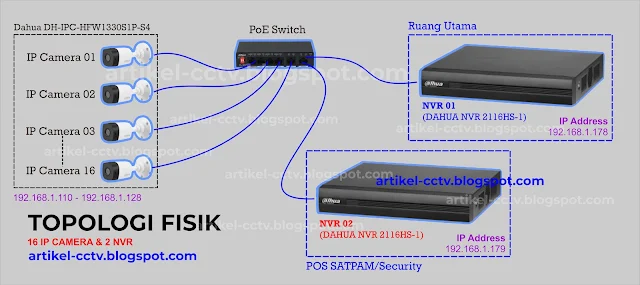Banyak bermunculan brand IP Camera baru yang meramaikan dunia per-cctv-an. Salah satunya adalah IP Camera AEvision. Ada beberapa tipe yang sebelumnya telah launching. Adapun password default dan menu-menu yang akan saya bahas di artikel kali ini adalah IP Camera AEvision dengan tipe ID-AE-IP1860-CV-PoE (indoor) dan ID-AE-IP1870-CV-PoE (outdoor).
 |
| ID-AE-IP1870-CV-PoE |
 |
| ID-AE-IP1860-CV-PoE |
IP Camera AEVision menggunakan Adaptive IP Address. Tidak ada IP Address default, kamera akan menyesuaikan dengan IP Address sekitarnya. Misal IP Address laptop 192.168.100.23, maka IP Address kamera akan menyesuaikan di segment 192.168.100.XXX.
Karena IP Camera AEVision tidak ada software utilty (tools) semacam Config Tool/SADP, maka untuk mengetahui IP Address saat itu harus menggunakan software pihak ketiga seperti Advanced IP Scanner.
IP Camera AEVision saat terdeteksi oleh advanced ip scanner hanya menampilkan IP Address saat itu dan MAC Address, kolom pabrikannya tidak ada alias kosong. Ciri khas dari IP Cam AEVision adalah MAC Address nya di awali huruf A0.
Setingan bisa menggunakan semua browser. Tidak ada plugin ataupun activeX. Mungkin karena tidak adanya plugin/ActiveX, sampe artikel ini tayang, kita belum menemukan cara untuk live preview. Untuk mengakses menu konfigurasi cukup ketikan ip address yang terdeteksi software advance ip scanner. Isikan username dan password default. Adapun username dan password default IP Camera AEvision adalah sbb:
Username: admin
Password: 123456
Berikut screenshot awal login page.
- Username dan password default IP Camera AEvision adalah admin dan 123456.
- Tidak ada IP Address default.
- Tidak ada software/tools tambahan seperti Config Tools atau SADP.
- Diperlukan software pihak ketiga seperti Advance IP Scanner untuk mengetahui IP Address kamera.
- Semua settingan dilakukan via web browser.
- Tidak ada Live Preview, untuk melihat video live langsung add di NVR.
- Tidak ada P2P/cloud access walaupun ada menunya.
- Tidak ada tombol reset hardware.